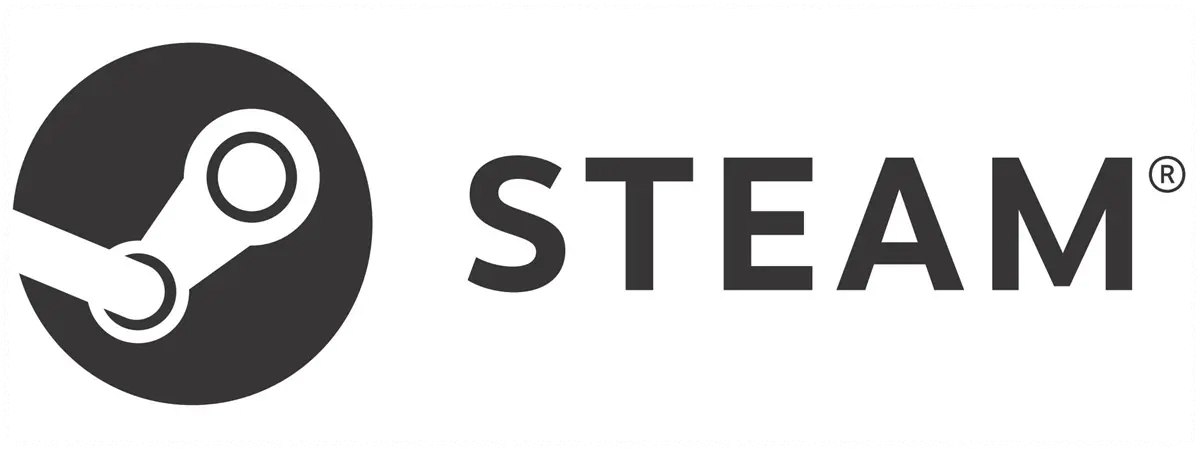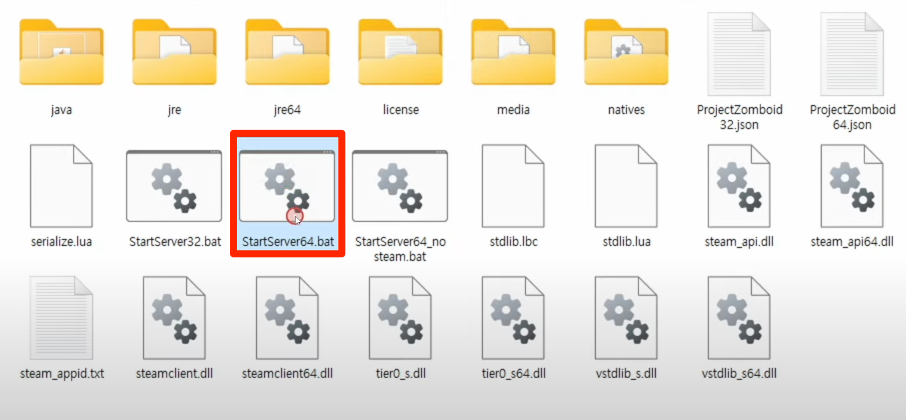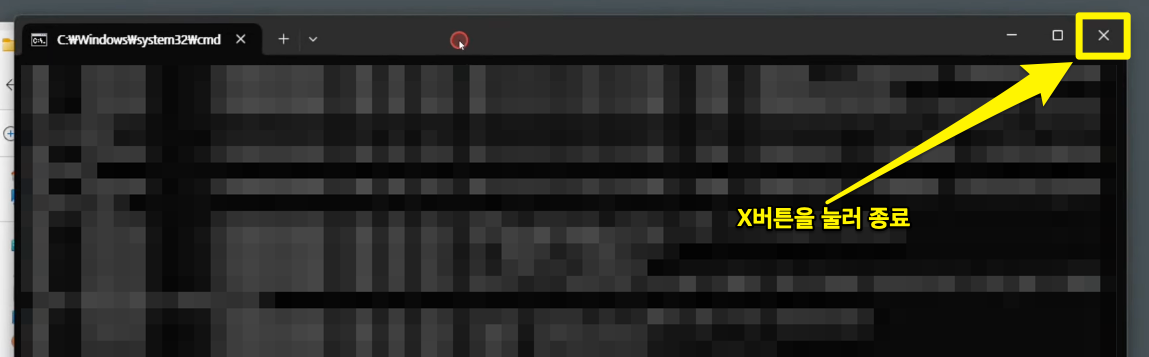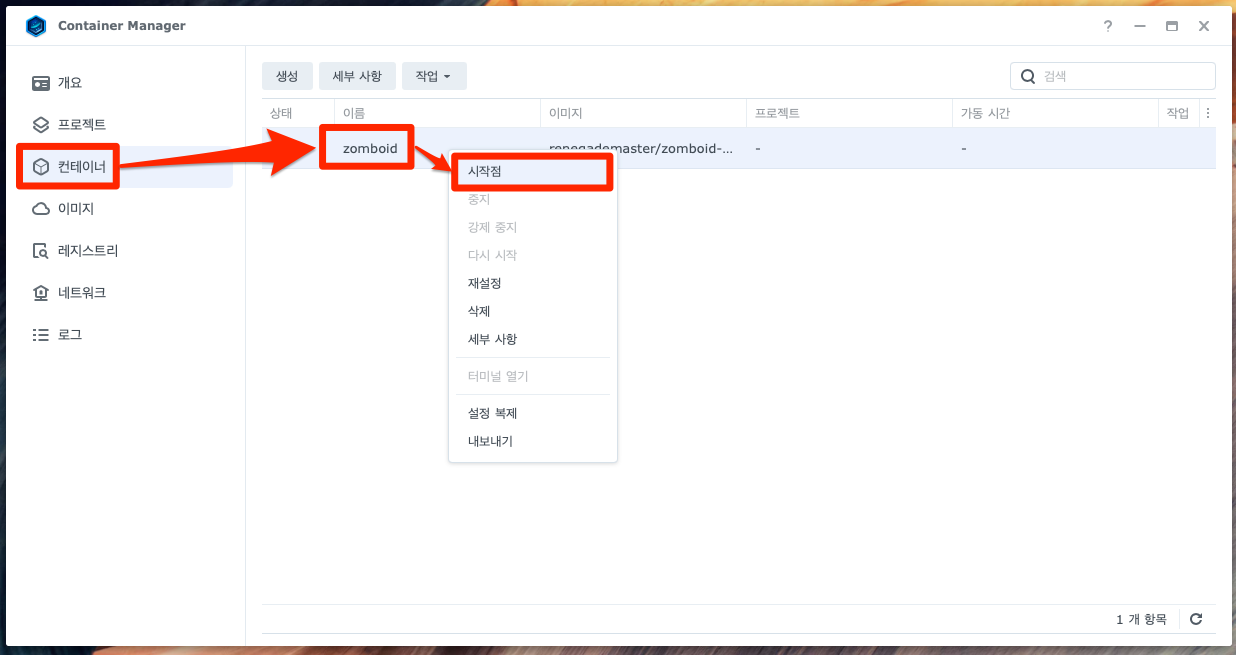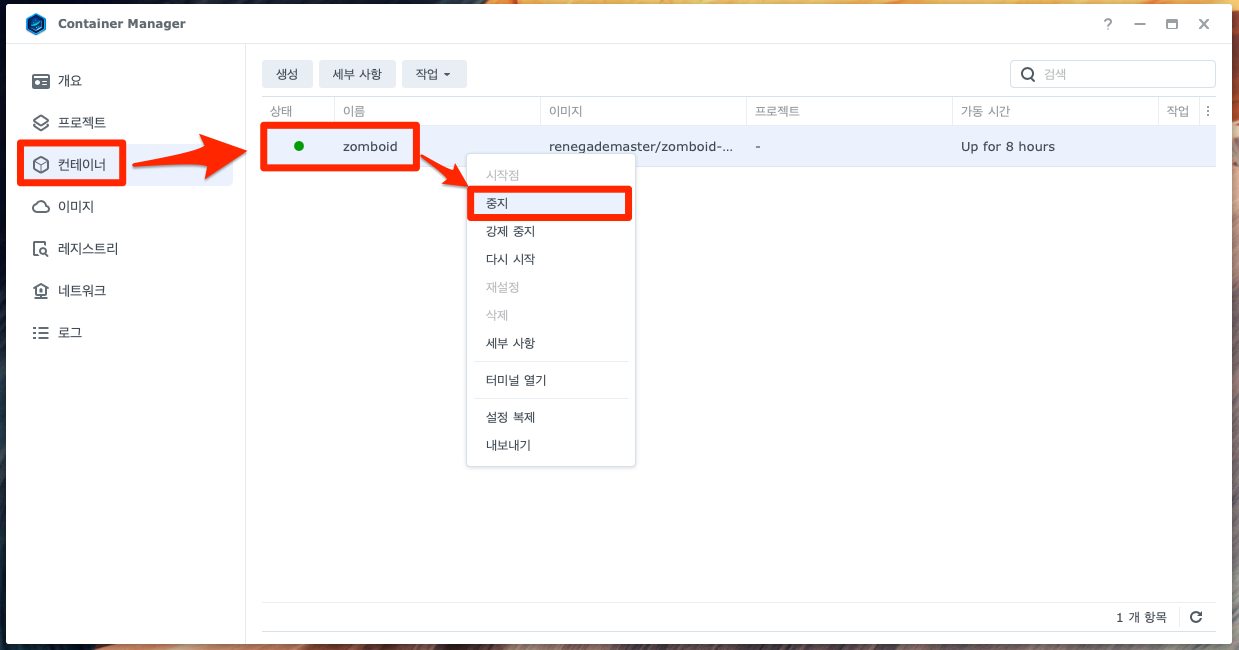반응형

문서 개정 이력
| 날짜 | 제목 | 상세 |
| 2024-11-01 | 초안 작성 | 최초 메뉴얼 포스팅 |
테크팀 채널 소개
테크팀 채널은 누구나 친구들과 함께 즐길 수 있는 사설서버를 구축하기 위한 강의를 제공하기 위해 만들어졌습니다.
아래와 같은 다양한 공식 자료를 확인하실 수 있습니다.
| 제목 | 링크이동 |
| 테크팀 유튜브 채널 | 링크이동 |
| 테크팀 디스코드 서버 | 링크이동 |
| 테크팀 강의 노트 | 링크이동 |
구축시작 !
시작전 : 테크팀 공식 구축 가이드 영상
Step1 : 공유기 포트포워딩
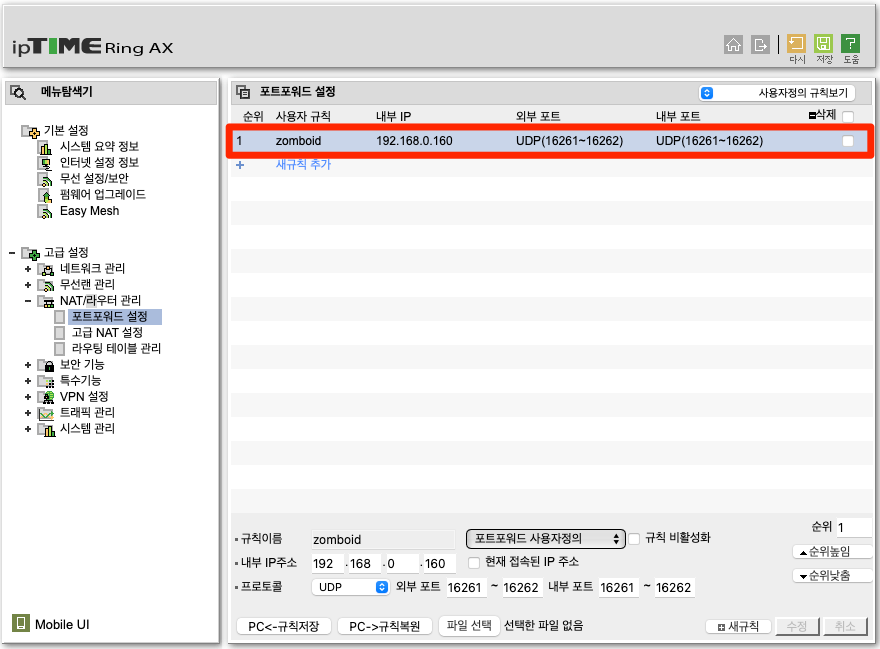
IPTime이 아닌 다른 공유기 브랜드별 포트포워딩 유튜브 자료
| 번호 | 브랜드 | YouTube 링크 |
| 1 | IP Time 공유기 | 링크이동 |
| 2 | KT 공유기 | 링크이동 |
| 3 | TP Link 공유기 | 링크이동 |
| 4 | Next 공유기 | 링크이동 |
| 5 | SK 브로드밴드 공유기 | 링크이동 |
Step2 : 윈도우 방화벽 개방
파워쉘 실행 → 명령어 수행
New-NetFirewallRule -DisplayName "zomboid" -Direction Inbound -LocalPort 16261-16262 -Protocol UDP -Action Allow
Step3 : 설치 배치파일 만들기
SteamCMD 다운로드 [이미지 클릭]
Install.bat 파일 생성
steamcmd.exe +login anonymous +app_update 380870 +quit
Step4 : 서버 구동
서버 설치 디렉토리 이동
{스팀폴더}\steamapps\common\Project Zomboid Dedicated Server
서버 구동 파일 확인 → StartServer64.bat 파일 수행
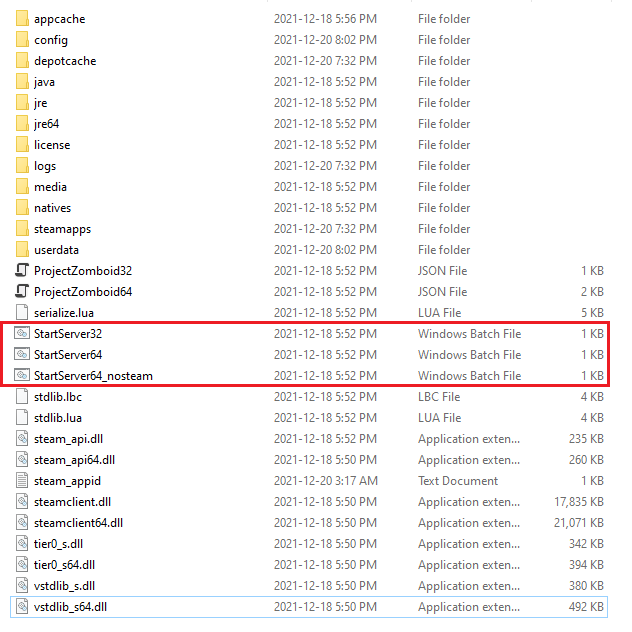
BAT 파일 수정 → 메모리 할당량을 환경에 맞게 수정합니다.
# 수정해야 하는 부분 #
-Xms and -Xmx
# 수정의 예 #
@setlocal enableextensions
@cd /d "%~dp0"
SET PZ_CLASSPATH=java/istack-commons-runtime.jar;java/jassimp.jar;java/javacord-2.0.17-shaded.jar;java/javax.activation-api.jar;java/jaxb-api.jar;java/jaxb-runtime.jar;java/lwjgl.jar;java/lwjgl-natives-windows.jar;java/lwjgl-glfw.jar;java/lwjgl-glfw-natives-windows.jar;java/lwjgl-jemalloc.jar;java/lwjgl-jemalloc-natives-windows.jar;java/lwjgl-opengl.jar;java/lwjgl-opengl-natives-windows.jar;java/lwjgl_util.jar;java/sqlite-jdbc-3.27.2.1.jar;java/trove-3.0.3.jar;java/uncommons-maths-1.2.3.jar;java/commons-compress-1.18.jar;java/
".\jre64\bin\java.exe" -Djava.awt.headless=true -Dzomboid.steam=1 -Dzomboid.znetlog=1 -XX:+UseZGC -XX:-CreateCoredumpOnCrash -XX:-OmitStackTraceInFastThrow -Xms32g -Xmx32g -Djava.library.path=natives/;natives/win64/;. -cp %PZ_CLASSPATH% zombie.network.GameServer -statistic 0 %1 %2
PAUSE
서버 구동 확인

반응형
'게임 서버구축 메뉴얼 > 좀보이드' 카테고리의 다른 글
| 좀보이드(Zomboid) 서버 모드 적용하기 : 구글클라우드 (0) | 2024.11.19 |
|---|---|
| 좀보이드(Zomboid) 서버 모드 적용하기 : 윈도우 (0) | 2024.11.14 |
| 좀보이드 (Zomboid) 바닐라 서버 구축 : 시놀로지나스 (0) | 2024.11.05 |
| 좀보이드 (Zomboid) 바닐라 서버 구축 : 구글클라우드 (0) | 2024.11.04 |
| 좀보이드 Zomboid 서버구축 자주 하는 질문 모음 (0) | 2024.10.29 |